- โปรแกรมฟรี EaseUS
- Data Recovery Wizard Free
- Todo Backup Free
- Partition Master Free
Suchat updated on Jul 02, 2025 to การกู้คืนข้อมูล
เนื้อหาในหน้านี้:
ส่วนที่ 1. กู้ไฟล์ Excel ที่ถูกลบบน Windows 10/8/7 (4 วิธี)
ส่วนที่ 2. กู้ไฟล์ Excel ที่ไม่ได้บันทึกบน Windows 10/8/7 (2 วิธี)
ส่วนที่ 3. 3 วิธีกู้ไฟล์ Excel ที่ถูกลบบน Mac
ส่วนที่ 4. 2 วิธีกู้ไฟล์ Excel ที่ไม่ได้บันทึกบน Mac
Microsoft Office Excel เป็นโปรแกรม spreadsheet โดย Microsoft ซึ่งได้รับความนิยมเนื่องจากมีคุณสมบัติการใช้งานที่หลากหลาย จาก Microsoft Office Excel 2007 สำหรับ Windows, 2008 สำหรับ Mac, Office Excel 2009/2010 จนถึง Office Excel 2016 ได้มีการพัฒนาเครื่องมือต่างๆของ Office โดย Microsoft อย่างต่อเนื่อง
เมื่อคุณเผลอลบไฟล์ Excel ให้excel หายไปจากเครื่อง แล้วทำการลบของในรีไซเคิลบินจะทำให้ไฟล์นั้นหายไปจากคอมพิวเตอร์ แต่ตัวข้อมูลจะยังไม่ถูกลบทันที แต่ระบบปฏิบัติการจะทำการระบุไฟล์นั้นว่าเป็นที่ว่าง และไม่อยู่ในระบบไฟล์ ซึ่งสามารถทำการกู้คืนได้
ส่วนที่ 1. กู้ไฟล์ Excel ถูกลบบน Windows 10/8/7 (4 วิธี)
เมื่อคุณทำการลบไฟล์ Windows จะระบุพื้นที่เก็บไฟล์นั้นเป็นที่ว่าง ดังนั้น ถ้าจะทำการกู้ไฟล์ ต้องไม่มีการเขียนไฟล์ใหม่ไปทับไฟล์ที่ถูกลบ และมี 4 วิธีในการกู้ไฟล์ Excel เหล่านั้นกลับมา ดังนี้:
วิธีที่ 1. ทำการ Restore จากถังรีไซเคิล
หากคุณกดลบไฟล์ที่อยู่บนฮาร์ดดิสก์จะสามารถทำการกู้จากถังรีไซเคิล ได้ แต่วิธีนี้ไม่สามารถใช้ได้กับอุปกรณ์บันทึกข้อมูลภายนอก
ขั้นตอนที่ 1. เปิดถังรีไซเคิล
ขั้นตอนที่ 2. คลิกขวาเลือกไฟล์ที่ต้องการแล้วกด คืนค่า

วิธีที่ 2. การกู้ไฟล์ Excel รุ่นก่อน
วิธีนี้มีประโยชน์มากกับผู้ใช้ที่ต้องการกู้ไฟล์ Excel หรือเอกสารต่างๆบนพาร์ติชัน อื่นๆ และจะใช้งานได้ต่อเมื่อเปิด Windows Backup ไว้
ขั้นตอนที่ 1. คลิกขวาที่โฟลเดอร์ที่เคยมีไฟล์ที่ถูกลบ แล้วกด คุณสมบัติ
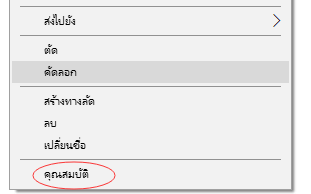
ขั้นตอนที่ 2. กดแท็บ รุ่นก่อนหน้า เพื่อดูรายการการสำรองของไฟล์ Excel นั้น
ขั้นตอนที่ 3. เลือกไฟล์ที่ต้องการแล้วกด คืนค่า เพื่อกู้คืนเอกสาร
วิธีที่ 3. เลิกทำลบไฟล์ด้วยการกด Ctrl+Z
เมื่อคุณลบไฟล์ Excel แล้ว จะยังสามารถยกเลิกการลบไฟล์โดยการกด Ctrl+Z เพื่อเลิกทำลบไฟล์ แล้วกู้ไฟล์กลับมา
สำคัญ: หลังจากได้ทำการลบไฟล์ Excel แล้ว ห้ามทำสิ่งอื่นบนคอมพิวเตอร์
นอกจากกด Ctrl+Z เลิกทำลบไฟล์ไฟล์ Excel แล้ว สามารถทำการคลิกขวาแล้วเลือก เลิกทำ ลบไฟล์(Undo Delete) เพื่อทำการกู้ไฟล์กลับไปที่ตำแหน่งเดิมบน hard drive ได้
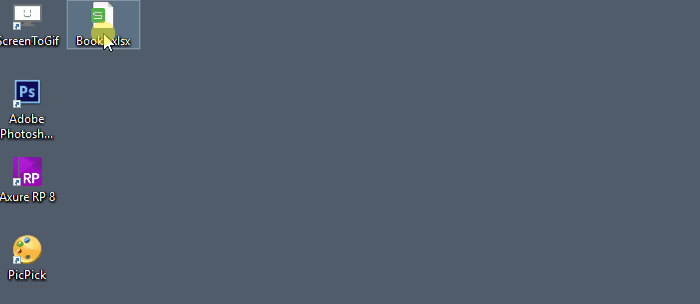
วิธีที่ 4. ทำการกู้ไฟล์คืนด้วยโปรแกรมกู้ไฟล์ถูกลบ
หากไฟล์ Excel ถูกลบอย่างถาวร เช่น การลบออกจากถังรีไซเคิล และไม่มีการทำการสำรองข้อมูลจะต้องใช้โปรแกรมกู้ข้อมูลระดับมืออาชีพในการช่วยเหลือ EaseUS Data Recovery Wizard เป็นโปรแกรมกู้ข้อมูลที่มีประสิทธิภาพ สามารถทำการกู้ข้อมูลที่ถูกลบจากถังรีไซเคิล หรือทำการฟอร์แมตได้
- ระบบที่รองรับ: Windows 10/8.1/8/7/Vista/XP, Windows Server 2003 – 2019
- Office Version ที่รองรับ: Office 2003 - 2019 (รวมถึง Word, Excel, และ PPT)
มีขั้นตอนง่ายกู้ไฟล์ Excel ดังนี้:
下载按钮1.ดาวน์โหลดและติดตั้ง EaseUS Data Recovery Wizard บนคอมพิวเตอร์ของคุณ

2.ใช้เครื่องมือกู้คืนข้อมูลเพื่อค้นหาและกู้คืนข้อมูลที่สูญหายของคุณ. เลือกตำแหน่งจัดเก็บหรือโฟลเดอร์เฉพาะที่ข้อมูลของคุณสูญหาย จากนั้นคลิกปุ่ม Scan

3. เมื่อการสแกนเสร็จสมบูรณ์ จะสามารถค้นหาไฟล์หรือโฟลเดอร์ที่กู้คืนได้จากรายการผลการสแกน เลือกไฟล์จากนั้นคลิกปุ่มกู้คืน เมื่อเลือกตำแหน่งที่จะบันทึกข้อมูลที่กู้คืน คุณไม่ควรใช้ไดรฟ์เดิม

ส่วนที่ 2. กู้ไฟล์ Excel ที่ไม่ได้บันทึกบน Windows 10/8/7 (2 วิธี)
หากคุณลืมบันทึกไฟล์ Excel สามารถทำตาม 2 วิธีข้างล่างเพื่อกู้ไฟล์ Excel บน Windows 10/8/7
วิธีที่ 1. กู้ไฟล์ที่ไม่ได้บันทึกจากไฟล์ชั่วคราว
ขั้นตอนที่ 1: ไปโฟลเดอร์เก็บไฟล์ชั่วคราวบน PC แล้วหาไฟล์ Excel ที่สูญหายจากการ crash หรือไม่ได้บันทึก
สำหรับผู้ใช้ Windows 10/8: C:\Users\username\AppData\Local\Microsoft\Office\UnsavedFiles
สำหรับผู้ใช้ Windows 7: C:\Users\username\AppData\Roaming\Microsoft\Excel\
ขั้นตอนที่ 2: ตรวจสอบและเลือกไฟล์ Excel ชั่วคราวที่ต้องการ จากนั้น คักลอก แล้วทำการบันทึกไฟล์เป็นไฟล์ใหม่

วิธีที่ 2. กู้ไฟล์ที่ไม่ได้บันทึกคืนด้วย AutoRecover
วิธีนี้ ต้องให้ AutoRecover ของ Excel เปิดใช้งานอยู่ จึงจะสามารถกู้ข้อมูลได้
ขั้นตอนที่ 1: เปิด Excel
ขั้นตอนที่ 2: กด File(ไฟล์) >Open (เปิด)>Recent(ล่าสุด)
ขั้นตอนที่ 3: ดูไฟล์ใช้งานล่าสุด แล้วเลือกไฟล์ที่ไม่ได้บันทึก
ขั้นตอนที่ 4: กด Recover Unsaved Workbooks แล้วรอ
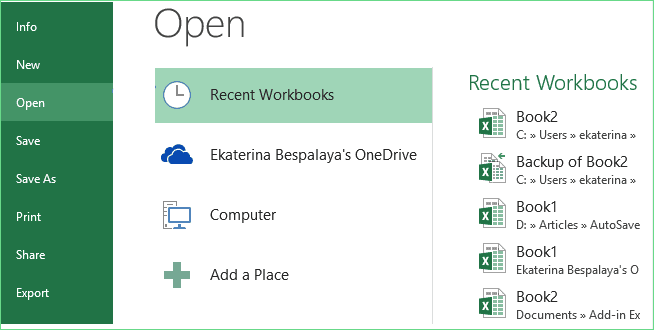
ขั้นตอนที่ 5: คุณจะสามารถเปิดไฟล์ Excel นั้น แล้วกด “Save As”(บันทึกเป็น) เพื่อเก็บไฟล์ Excel ไว้ในที่ปลอดภัยบน PC
ส่วนที่ 3. 3 วิธีกู้ไฟล์ excel ไม่ได้บันทึก Mac
หากคุณได้ทำการลบไฟล์บน Mac จะสามารถกู้คืนไฟล์ได้ตามวิธีข้างล่าง:
วิธีที่ 1. กู้ไฟล์ Excel จาก Mac Trash
บน Mac ไฟล์ที่ถูกลบจากระบบจะเก็บไว้ที่ Trash Bin ดังนั้น สามารถกู้ไฟล์ที่ถูกลบได้ตามวิธีดังนี้:
เปิด Trash > ลากไฟล์ออกมาเปิด Trash > เลือกไฟล์ที่ต้องการ > กด File > กด Put Back เปิด Trash > เลือกไฟล์ที่ต้องการ > กด Edit > กด Copy [filename] > paste ไฟล์ไว้ที่อยู่อื่น
วิธีที่ 2. กู้ไฟล์ Excel จาก Mac Backup
หากคุณได้เปิดใช้งาน Time Machine แล้วจัดการการสำรองข้อมูลสำหรับไฟล์ Excel จะสามารถทำการกู้ไฟล์ตามขั้นตอนนี้ได้:
ขั้นตอนที่ 1. เปิด Time Machine
ขั้นตอนที่ 2. เลือกไฟล์หรือโฟลเดอร์ที่ต้องการกู้ จากนั้นเลือกเวอร์ชั่นไฟล์หรือโฟลเดอร์ที่เก่ากว่า
ขั้นตอนที่ 3. กด space bar เพื่อ preview ไฟล์ว่าเป็นไฟล์ที่ต้องการหรือไม่
ขั้นตอนที่ 4. กด Restore เพื่อทำการกู้ไฟล์ Excel ที่เลือก
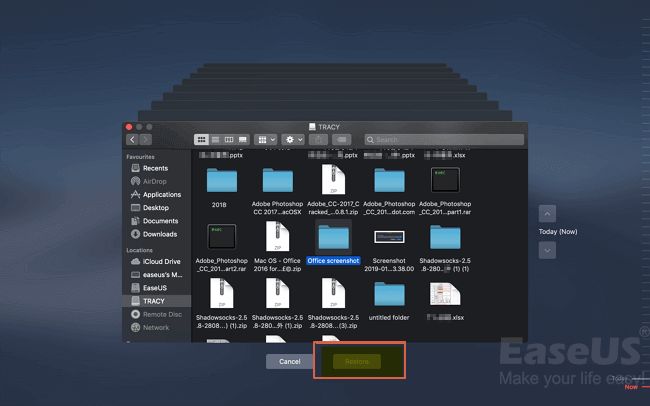
วิธีที่ 3. ใช้โปรแกรมกู้ไฟล์ Excel ที่ถูกลบถาวร
หากไฟล์ Word, Excel, หรือ PPT เกิดการสูญหายบนเครื่อง Mac จากการลบ,ฟอร์แมต, ไวรัส, พาร์ติชันหายไป, หรืออื่นๆ สามารถใช้โปรแกรมกู้ข้อมูลในการช่วยเหลือได้ และ EaseUS Data Recovery Wizard เป็นหนึ่งในโปรแกรมกู้ข้อมูลที่ดีที่สุดสำหรับ Mac ด้วยเครื่องมือนี้ คุณสามารถกู้ไฟล์ Mac ที่ถูกลบจาก memory card, USB drive, internal/external hard drive, และอื่นๆ ทำตามวิดีโอนี้เพื่อกู้ไฟล์ Office คืนบน Mac
下载按钮ส่วนที่ 4. 2 วิธีกู้ไฟล์ excel ไม่ได้บันทึก Mac
2 วิธีข้างล่างนี้ จะเป็นการกู้ไฟล์ Excel ที่ไม่ได้บันทึกบน Mac นอกจากนี้ เรามีวิธีการกู้ไฟล์ Word ที่ไม่ได้บันทึกหรือสูญหายบน Mac สามารถอ่านได้ที่นี่
วิธีที่ 1. กู้ไฟล์ที่ไม่ได้บันทึกจากไฟล์ชั่วคราว
หากคุณลืมลบไฟล์ Excel บน Mac สามารถทำตามขั้นตอนนี้เพื่อกู้ไฟล์กลับมา:
ขั้นตอนที่ 1. ไปที่ Applications > Utilities > Terminal
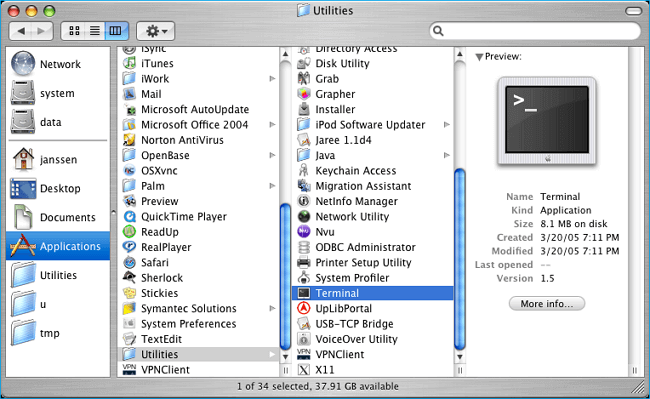
ขั้นตอนที่ 2. พิมพ์ open $TMPDIR แล้วกด Enter เพื่อเปิดโฟลเดอร์เก็บไฟล์ชั่วคราว เลือกโฟลเดอร์ “TemporaryItems” แล้วหาไฟล์ Excel ที่ไม่ได้บันทึกในโฟลเดอร์นั้น จากนั้น ทำการกู้ไฟล์

วิธีที่ 2. กู้ไฟล์ Excel ที่ไม่ได้บันทึกด้วย AutoSave
AutoSave จะทำการบันทึกไฟล์ Excel ที่สร้างใหม่แต่ยังไม่ได้บันทึก ส่วน AutoRecover ช่วยการกู้ไฟล์ที่ไม่ได้บันทึกบน Mac หากมีการเปิดใช้งานทั้งคู่ จะสามารถทำการกู้ไฟล์ Excel 2010 – 2016 ที่ไม่ได้บันทึกบน Mac ได้
ขั้นตอนที่ 1. ไปที่ Applications > Utilities > Terminal
พิมพ์ defaults write com.apple.Finder AppleShowAllFiles true แล้วกด Enter เพื่อให้มองเห็นไฟล์ทั้งหมด
ขั้นตอนที่ 2. คลิก Finder > กด Enter
พิมพ์ /Users/username/Library/Containers/com.microsoft.Excel/Data/Library/Preferences/AutoRecovery แล้วกด Go เพื่อไปที่โฟลเดอร์ AutoRecovery ของ Excel

ขั้นตอนที่ 3. หาไฟล์ Excel ที่ไม่ได้บันทึก แล้วทำการกู้ไปที่อยู่ที่ปลอดภัยบน Mac

ข้อสรุป
จากการอ่านบทความนี้ คุณได้รู้เกี่ยวกับการกู้ไฟล์ Excel ถูกลบในสถานการณ์และอุปกรณ์ต่างๆ รวมถึงการกู้ไฟล์ที่ไม่ได้บันทึกด้วยวิธีการข้างต้นเช่นกัน หากคุณต้องการกู้ไฟล์ Word ที่ถูกลบ เราก็ช่วยคุณได้เช่นกัน นอกจากนี้ คุณควรทำการสำรองข้อมูล ไฟล์ Excel 2016, 2013, 2010, 2007, 2003 สม่ำเสมอ ให้สามารถทำการกู้ไฟล์ได้ แม้ว่าจะเกิด ระบบขัดข้อง หรือการลบถาวรก็ตาม
下载按钮
บทความที่เกี่ยวข้อง
-
วิธีแก้ไขข้อผิดพลาด Windows Update 0x800f081f [5 อันดับแรก]
![author icon]() Daisy/2024-10-09
Daisy/2024-10-09 -
การกู้คืนฮาร์ดไดรฟ์ | กู้คืนไฟล์จากฮาร์ดดิสก์
![author icon]() Daisy/2024-09-26
Daisy/2024-09-26
EaseUS Data Recovery Wizard
กู้คืนข้อมูลที่ถูกลบได้อย่างมีประสิทธิภาพ รวมกู้คืนข้อมูลจากฮาร์ดไดรฟ์ (hard drives) ที่เสียหายหรือถูกฟอร์แมต (format)
ดาวน์โหลดสำหรับ PCดาวน์โหลดสำหรับ Mac